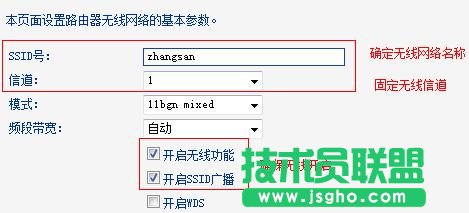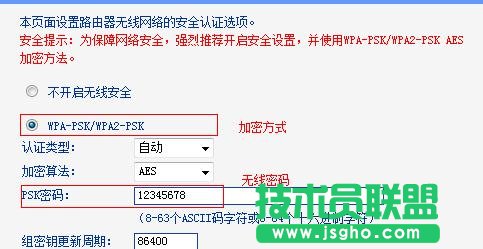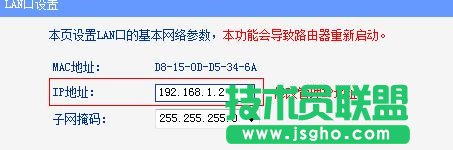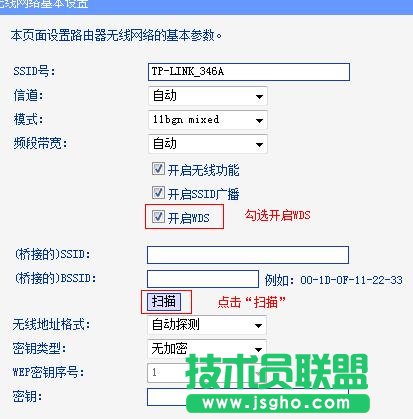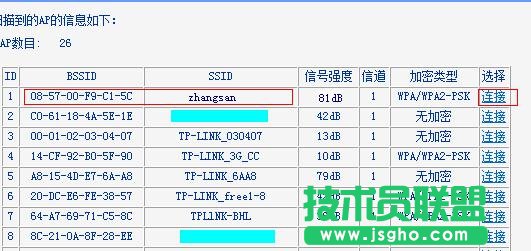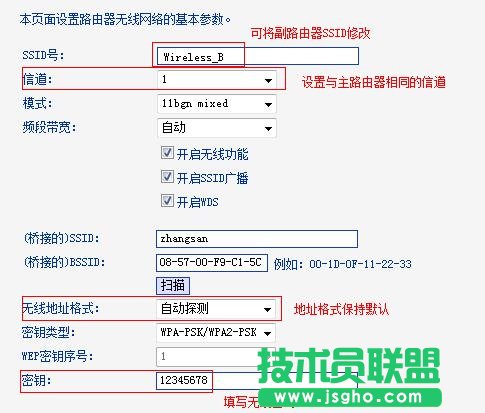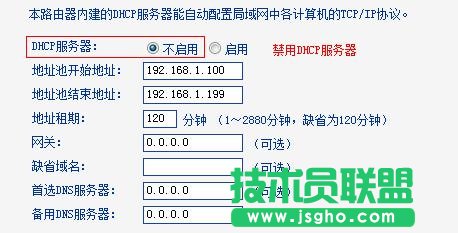TP-Link TL-WR882N路由器WDS橋接如何設置
發布時間:2022-07-20 文章來源:xp下載站 瀏覽:
|
網絡技術是從1990年代中期發展起來的新技術,它把互聯網上分散的資源融為有機整體,實現資源的全面共享和有機協作,使人們能夠透明地使用資源的整體能力并按需獲取信息。資源包括高性能計算機、存儲資源、數據資源、信息資源、知識資源、專家資源、大型數據庫、網絡、傳感器等。 當前的互聯網只限于信息共享,網絡則被認為是互聯網發展的第三階段。 TP-Link TL-WR882N路由器WDS橋接設置案例 例如用戶需要準備2臺TL-WR882N路由器,為了方便識別,我們標記為主路由器A和副路由器B,其中主路由器A連接Internet,WDS橋接的網絡拓撲如下圖所示。
友情說明。在實際中,主路由器A與副路由器B的品牌和型號可以不相同,也是可以建立WDS橋接的,配置方法相差不大。 主路由器A配置 1、在TL-WR882N的設置界面,點擊“無線設置”——>“基本設置”——>設置“SSID 號”,注意SSID不要用中文——>“信道”選擇。1——>勾選“開啟無線功能”、“開啟SSID廣播 ”——>點擊“保存”。
注意。請記住這里選擇的信道為1. 2、點擊“無線設置”——>“無線安全設置”——>選擇“WPA-PSK/WPA2-PSK”——>設置“PSK密碼”——>點擊下面的“保存”。
副路由器B設置 1、更改LAN口IP。點擊“網絡參數”——>“LAN口設置”——>將IP地址修改為與主路由器不同(建議為同一網段)。修改完成點擊 保存,彈出確定頁面點擊 確定,等待重啟完成。
2、重啟完成后重新登錄到副路由器B的設置界面,點擊“無線設置”——>“無線基本設置”——>勾選“開啟WDS”——>并點擊“掃描”。
3、找到主路由器A的“SSID”——>點擊“連接”。
4、設置“信道”為1,與主路由器A的信道相同——>“密鑰類型”選擇。WPA-PSK/WPA2-PSK——>在“密碼”填寫主路由器A上的無線連接密碼——>點擊“保存”。
5、關閉DHCP服務。在設置界面點擊“DHCP服務器”——>“DHCP服務”——>“DHCP服務器”選擇。不啟用——>點擊“保存”。
檢查WDS橋接是否成功 在副路由器B上點擊“運行狀態”——>查看“無線狀態”下面的“WDS狀態”,如果顯示成功,則表示WDS橋接設置成功。
網絡的神奇作用吸引著越來越多的用戶加入其中,正因如此,網絡的承受能力也面臨著越來越嚴峻的考驗―從硬件上、軟件上、所用標準上......,各項技術都需要適時應勢,對應發展,這正是網絡迅速走向進步的催化劑。 |